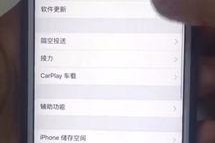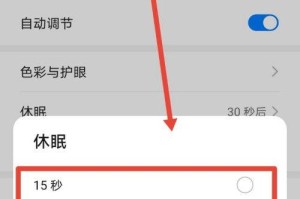在日常使用电脑的过程中,我们常常会遇到各种各样的错误,这些错误可能会导致电脑无法正常运行。而CMD(命令提示符)作为Windows系统自带的工具,可以通过一系列命令来解决一些常见的电脑错误。本文将介绍一些常用的CMD命令,帮助读者更好地解决电脑错误。
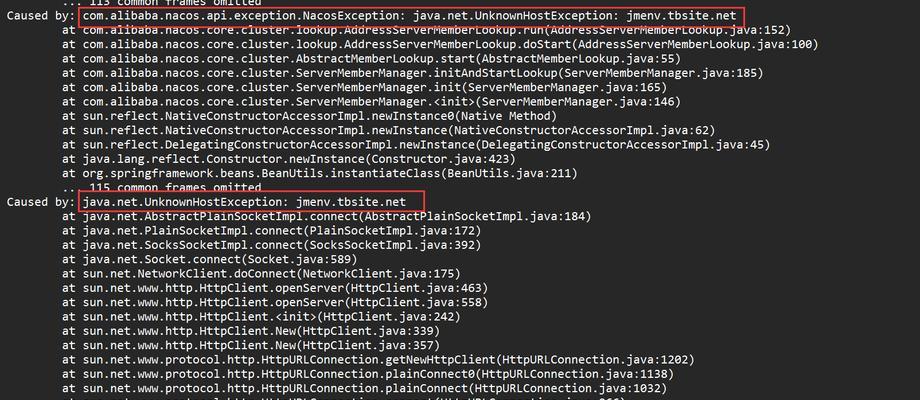
文章目录:
1.CMD基础知识介绍
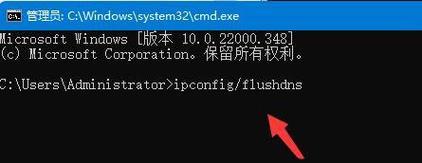
2.修复文件系统错误
3.修复磁盘错误
4.恢复系统文件
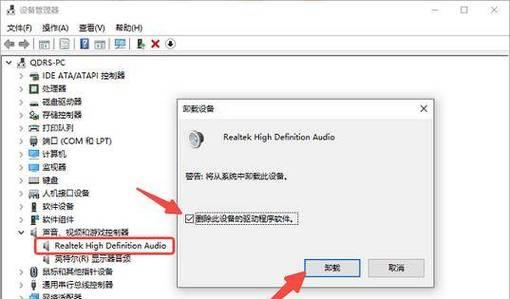
5.修复启动问题
6.清理病毒和恶意软件
7.重置网络设置
8.修复注册表问题
9.运行系统文件检查工具
10.启用或禁用Windows功能
11.修复驱动问题
12.解决蓝屏问题
13.修复无法访问的硬盘分区
14.恢复损坏或丢失的文件
15.运行系统还原
1.CMD基础知识介绍:CMD是Windows系统自带的命令行工具,通过输入各种命令可以完成各种操作。在解决电脑错误时,我们需要了解一些常用的CMD命令。
2.修复文件系统错误:在CMD中,我们可以使用“chkdsk”命令来扫描和修复硬盘上的文件系统错误。通过在CMD中输入“chkdskC:/f”命令,可以修复C盘上的文件系统错误。
3.修复磁盘错误:使用“chkdsk”命令同样可以扫描和修复磁盘上的错误。输入“chkdskD:/f”命令,可以修复D盘上的磁盘错误。
4.恢复系统文件:如果电脑出现系统文件损坏或缺失的情况,我们可以使用“sfc/scannow”命令来扫描并修复这些问题。这个命令会自动修复系统文件的错误。
5.修复启动问题:通过在CMD中输入“bootrec/fixmbr”、“bootrec/fixboot”和“bootrec/rebuildbcd”命令,可以修复启动引导问题,解决无法启动的情况。
6.清理病毒和恶意软件:CMD中的“attrib”命令可以查找和清除一些隐藏的病毒和恶意软件。通过输入“attrib-r-a-s-h*.*”命令,可以将所有文件的属性恢复为正常状态。
7.重置网络设置:如果电脑的网络设置出现问题,我们可以通过在CMD中输入“netshwinsockreset”和“netshintipreset”命令来重置网络设置,解决无法上网的问题。
8.修复注册表问题:在CMD中输入“regedit”命令可以打开注册表编辑器,通过检查和修复错误的注册表项,解决一些应用程序无法正常运行的问题。
9.运行系统文件检查工具:通过在CMD中输入“sfc/scannow”命令,可以运行系统文件检查工具来扫描并修复损坏的系统文件,保证系统的稳定性。
10.启用或禁用Windows功能:通过在CMD中输入“dism/online/disable-feature/featurename:FeatureName”和“dism/online/enable-feature/featurename:FeatureName”命令,可以启用或禁用Windows中的一些功能,解决一些应用程序兼容性问题。
11.修复驱动问题:通过在CMD中输入“driverquery”命令,可以查看当前安装的驱动程序。如果发现驱动有问题,可以使用“devmgmt.msc”命令打开设备管理器,然后更新或卸载有问题的驱动程序。
12.解决蓝屏问题:在CMD中输入“verifier”命令可以打开驱动程序验证管理器,通过启用驱动程序验证功能来解决蓝屏问题。
13.修复无法访问的硬盘分区:在CMD中输入“diskpart”命令可以打开磁盘管理工具,通过一系列命令来修复无法访问的硬盘分区。
14.恢复损坏或丢失的文件:通过在CMD中使用“xcopy”命令,可以从一个目录复制文件到另一个目录,从而恢复损坏或丢失的文件。
15.运行系统还原:在CMD中输入“rstrui.exe”命令可以打开系统还原界面,通过选择一个恢复点来恢复系统到之前的状态。
通过上述CMD命令,我们可以解决一些常见的电脑错误,恢复系统的正常运行。然而,在使用CMD命令之前,建议先备份重要数据,以免不小心造成数据丢失。同时,如果无法解决问题,建议寻求专业人员的帮助。